Magic Keyboard για iMac
Τα ασύρματο Magic Keyboard και το Magic Keyboard με αριθμητικό πληκτρολόγιο (χωρίς Touch ID ή πλήκτρο κλειδαριάς) παρέχουν συντομεύσεις για συνήθεις λειτουργίες, όπως αύξηση της έντασης ήχου ή της φωτεινότητας οθόνης.
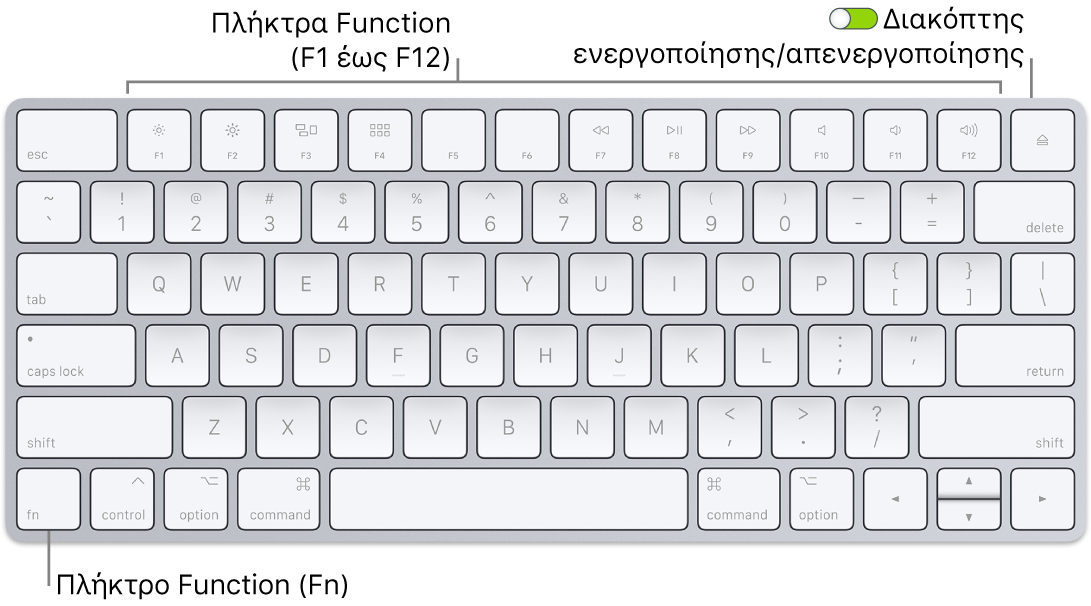
Ενεργοποίηση ή απενεργοποίηση του πληκτρολογίου. Σύρετε τον διακόπτη ενεργοποίησης/απενεργοποίησης στην πίσω πλευρά του πληκτρολογίου για να το ενεργοποιήσετε ![]() (ώστε η φωτεινή ένδειξη να είναι πράσινη) ή να το απενεργοποιήσετε. Αν το iMac δεν αναγνωρίσει το πληκτρολόγιό σας, συνδέστε το στο iMac με το παρεχόμενο καλώδιο USB-A σε Lightning για να το διαμορφώσετε και μετά αποσυνδέστε το καλώδιο για να το χρησιμοποιείτε ασύρματα. Χρησιμοποιήστε το ίδιο καλώδιο για φόρτιση του πληκτρολογίου.
(ώστε η φωτεινή ένδειξη να είναι πράσινη) ή να το απενεργοποιήσετε. Αν το iMac δεν αναγνωρίσει το πληκτρολόγιό σας, συνδέστε το στο iMac με το παρεχόμενο καλώδιο USB-A σε Lightning για να το διαμορφώσετε και μετά αποσυνδέστε το καλώδιο για να το χρησιμοποιείτε ασύρματα. Χρησιμοποιήστε το ίδιο καλώδιο για φόρτιση του πληκτρολογίου.
Χρήση των πλήκτρων λειτουργιών. Τα πλήκτρα λειτουργιών στην πάνω σειρά παρέχουν συντομεύσεις για αυτές τις συνήθεις λειτουργίες συστήματος:
Φωτεινότητα (F1, F2): Πατήστε
 ή
ή  για αύξηση ή μείωση της φωτεινότητας της οθόνης.
για αύξηση ή μείωση της φωτεινότητας της οθόνης.Mission Control (F3): Πατήστε
 για να δείτε αυτά που εκτελούνται στο iMac, συμπεριλαμβανομένων όλων των χώρων και των ανοιχτών παραθύρων.
για να δείτε αυτά που εκτελούνται στο iMac, συμπεριλαμβανομένων όλων των χώρων και των ανοιχτών παραθύρων.Launchpad (F4): Πατήστε το
 για να ανοίξει το Launchpad και να δείτε άμεσα όλες τις εφαρμογές του iMac σας. Κάντε κλικ σε μια εφαρμογή για να την ανοίξετε.
για να ανοίξει το Launchpad και να δείτε άμεσα όλες τις εφαρμογές του iMac σας. Κάντε κλικ σε μια εφαρμογή για να την ανοίξετε.Πολυμέσα (F7, F8, F9): Πατήστε
 για γρήγορη επαναφορά,
για γρήγορη επαναφορά,  για αναπαραγωγή ή παύση, ή
για αναπαραγωγή ή παύση, ή  για γρήγορη προώθηση σε τραγούδι, ταινία ή παρουσίαση.
για γρήγορη προώθηση σε τραγούδι, ταινία ή παρουσίαση.Σίγαση (F10): Πατήστε το
 για σίγαση του ήχου από τα ενσωματωμένα ηχεία ή την υποδοχή θύρα ακουστικών.
για σίγαση του ήχου από τα ενσωματωμένα ηχεία ή την υποδοχή θύρα ακουστικών.Ένταση ήχου (F11, F12): Πατήστε το
 ή το
ή το  για αύξηση ή μείωση της έντασης ήχου από τα ενσωματωμένα ηχεία ή την υποδοχή ακουστικών.
για αύξηση ή μείωση της έντασης ήχου από τα ενσωματωμένα ηχεία ή την υποδοχή ακουστικών.
Χρήση εναλλακτικών λειτουργιών. Τα πλήκτρα λειτουργιών μπορούν να εκτελούν ενέργειες για συγκεκριμένες εφαρμογές ή να έχουν εναλλακτικές λειτουργίες, π.χ. το πλήκτρο F11 μπορεί επίσης να αποκρύψει όλα τα ανοιχτά παράθυρα και να εμφανίσει το γραφείο εργασίας. Για εκτέλεση της εναλλακτικής λειτουργίας που είναι συσχετισμένη με το πλήκτρο, κρατήστε πατημένο το πλήκτρο Fn και πατήστε ένα πλήκτρο λειτουργίας.
Συμβουλή: Πατήστε δύο φορές το πλήκτρο Fn για να ενεργοποιήσετε την υπαγόρευση, η οποία σας επιτρέπει να υπαγορεύετε κείμενο οπουδήποτε μπορείτε να το πληκτρολογήσετε (για παράδειγμα, στα Μηνύματα, στο Mail, στο Pages και σε πολλές άλλες εφαρμογές).
Ορίστε προτιμήσεις για το πληκτρολόγιο. Στις Προτιμήσεις συστήματος, κάντε κλικ στο «Πληκτρολόγιο» και μετά κάντε κλικ στα κουμπιά στο πάνω μέρος για να δείτε τις διαθέσιμες επιλογές.
Χρήση συντομεύσεων πληκτρολογίου. Μπορείτε να πατήσετε δύο ή περισσότερα πλήκτρα ταυτόχρονα για γρήγορη εκτέλεση ενεργειών στο iMac που συνήθως κάνετε με μια επιφάνεια αφής, ένα ποντίκι ή μια άλλη συσκευή. Για παράδειγμα, πατήστε Command-C για αντιγραφή του επιλεγμένου κειμένου και μετά κάντε κλικ στο σημείο που θέλετε να επικολλήσετε το κείμενο και πατήστε Command-V. Για μια λίστα συντομεύσεων πληκτρολογίου που χρησιμοποιούνται συχνά, δείτε την ενότητα Συντομεύσεις πληκτρολογίου στο Mac. Αν είναι το πρώτο σας Mac, μπορεί επίσης να σας ενδιαφέρει η ενότητα Είναι το πρώτο σας Mac;
Αν το πληκτρολόγιό σας διαθέτει Touch ID ή πλήκτρο κλειδώματος ![]() , δείτε την ενότητα Magic Keyboard για iMac 24 ιντσών.
, δείτε την ενότητα Magic Keyboard για iMac 24 ιντσών.